windows 远程关机 如何使用远程关机命令
windows 远程关机,在现代社会中随着信息技术的飞速发展,人们对于远程操作的需求也越来越高,在Windows操作系统中,远程关机是一项非常实用的功能。通过远程关机命令,我们可以在不同的地点、不同的设备上迅速关闭或重启计算机,极大地提高了工作效率和便捷性。如何正确地使用远程关机命令呢?本文将为大家详细介绍Windows远程关机的使用方法,帮助大家更好地掌握这一实用技能。无论是企业管理者需要统一关机所有设备,还是个人用户想远程关机家中的电脑,远程关机命令都能够满足各类需求,让我们快速了解这一功能的使用方法吧!
方法如下:
1.windows 远程关机:
操作系统中的shutdown命令可以定时关机、重启、开机等功能,其实还可以远程关机。开始→运行→输入:CMD 点击确定,打开命令提示符窗口。
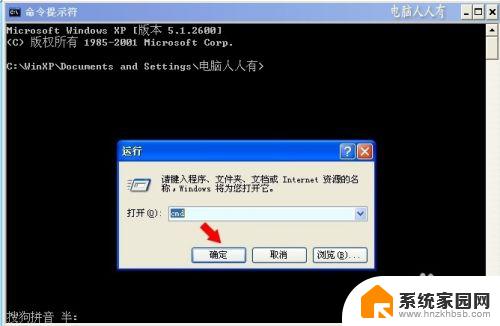
2.在命令提示符窗口中输入:shutdown /?就能看到shutdown命令的各种应用参数,其中就有远程关机等相关的参数。
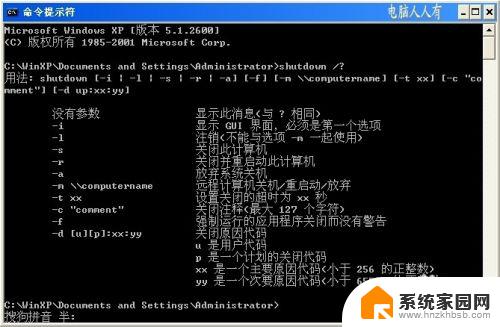
3.取消关机(重启):
在测试关机之前,先储备好取消关机的拼音短语(gj=Shutdown -a),以备不时之需。启用了关机、重启命令之后,就会有倒计时的提示。如果此时还有未保存的文件,就需要取消这个命令,因为已经储备了取消关机的拼音短语,在运行中输入gj=Shutdown -a就能取消关机(或重启)倒计时命令了。
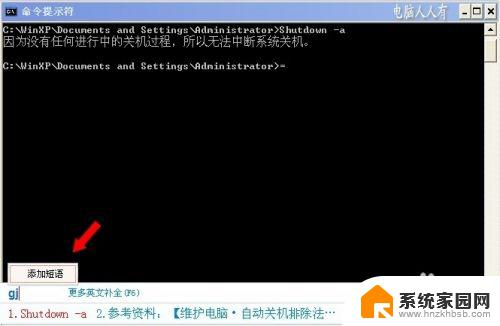
4.关机:shutdown -s 命令后面加上S是关机的意思。
重启:shutdown -r 命令后面加上R是重启的意思。
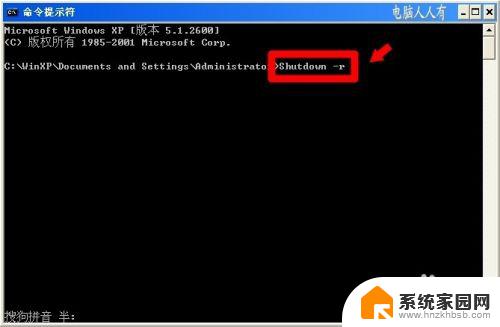
5.远程关机:比如要关闭电脑的IP地址是192.168.3.17 ,那么命令是:
shutdown -s -m \\192.168.3.17 -t 60 (这样的话就是在60秒后关机)
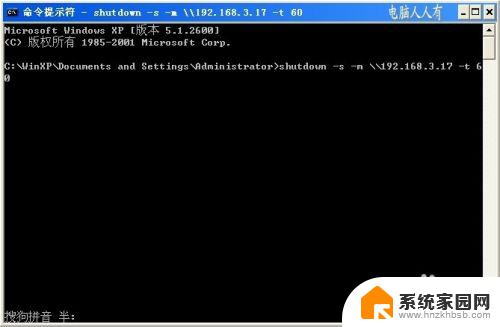
6.远程关机(重启)必须要网络畅通(能够ping通对方)否则就会出现以下网络不通的出错提示。
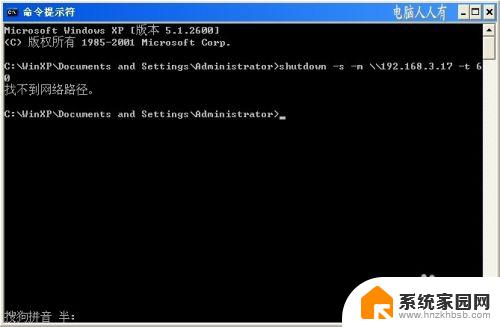
7.使用这些命令行实现远程关机(重启)的前提是,对方的电脑必须开启远程强制关机。因为在Windows XP默认的安全策略中,只有管理员组的用户才有权从远端关闭计算机。而一般情况下从局域网内的其他电脑来访问该计算机时,则只有guest用户权限,所以当执行上述命令时,便会出现“拒绝访问”的情况。要实现远程关机就要有远程控制的权限,具体步骤是: 开始→运行(Windows 8操作系统可以使用Win+R调出运行)→输入: gpedit.msc 回车打开组策略编辑器。
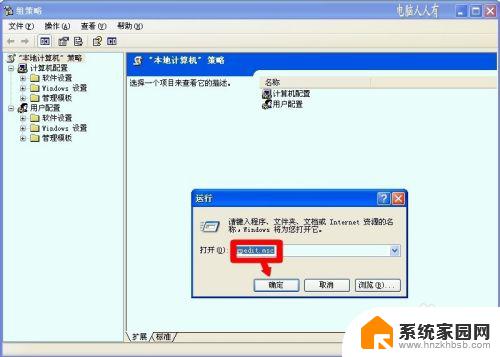
8.依次展开:
组策略→计算机配置→Windows 设置→安全设置→本地策略→用户权利指派→双击打开 从远端系统强制关机。
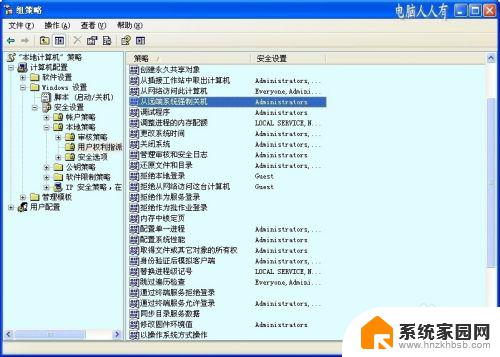
9.然后双击此策略,添加用户或组→再将Guest来宾账户涵盖其中,即可进行远程关机(重启)操作了。
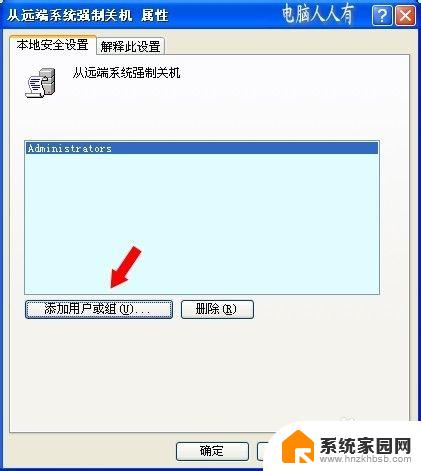
以上就是 Windows 远程关机的全部内容,如果你遇到这种情况,可以根据本文提供的操作进行解决,非常简单快速,一步到位。
windows 远程关机 如何使用远程关机命令相关教程
- windows 远程关机命令 远程关机命令怎么用
- windows关机代码 Windows系统使用cmd命令远程关机
- window关闭进程 windows关闭进程命令
- windows自带远程控制怎么用 电脑远程控制工具选择
- windows 2012开启远程桌面 Windows2012如何开启远程桌面
- 关机命令shutdown -s -t Windows关机命令 shutdown /p
- 怎么远程连接家里的wifi 手机如何远程控制家里路由器步骤
- 电脑登录服务器 Windows系统如何使用远程桌面登录服务器
- windows 怎么删除远程桌面记录 远程桌面访问痕迹清除方法
- 远程控制电脑怎么打开 电脑如何实现远程开机和远程控制
- 台式电脑连接hdmi 电脑连接显示器的HDMI线怎么插
- 电脑微信怎么在手机上退出登录 手机怎么退出电脑上的微信登录
- 打开检查作业 如何使用微信小程序检查作业
- 电脑突然要求激活windows 如何解决电脑激活Windows问题
- 电脑输入密码提示错误 电脑密码输入正确却提示密码错误
- 电脑哪个键关机 电脑关机的简便方法是什么
电脑教程推荐